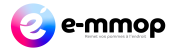Cet article fait parti de la série : Le laboratoire Mac
Que ce soit pour des particuliers ou pour des professionels (une entreprise) il peut être necessaire d’installer un serveur Mac. Avant d’installer un serveur il faut en trouver l’utilité !
Installer un serveur Mac pour qui ? Pourquoi ?
Nous prenons ici l’exemple de notre laboratoire Mac, donc d’une utilisation mi Perso/mi Pro.
Voici quelques exemples du pourquoi de l’installation du serveur Mac dans ce laboratoire (hormis les tests).
- Le débit internet étant catastrophique tous les films sont téléchargés depuis un autre endroit, et envoyé sur le serveur. Ainsi, en interne, on lit une vidéo non saccadée.
- Même soucis sur la musique, l’utilisation d’un service de streaming quelconque (Deezer, Spotify et radio) est chaotique !
- La vidéo surveillance est gérée par un logiciel qui permet de faire des enregistrements à des heures précises ou sur des évènements précis (image qui bouge, sonorité ou autre …) Le serveur Mac enregistre les vidéos demandée sur des disques externes.
- Les téléchargements urgents, parfois on a besoin d’un logiciel en urgence, ou autre, et on décide de télécharger, on utilisera plus facilement le serveur car relié par un cable, et allumé H-24, l’ordinateur portable pouvant se mettre en veille involontairement (on baisse l’écran ..)
Bien entendu, dès que l’on passe sur une version plus professionnelle alors la donne peut changer :
- Sauvegarde directement sur le serveur
- Gestion des dossiers/fichiers en réseau (dossier pour la direction ou les employés , etc …)
- Scan à un seul endroit (le scanner envoie sur un dossier réseau consultable par tout le monde ou pas)
- Gestion des impressions : telle population n’imprime qu’en Noir et Blanc, l’autre a le choix …
- Gestion des calendriers et des contacts
- Prise en main à distance (quand la connexion internet le permet !
En gros, avant de vous lancer dans la possibilité ou le besoin d’installer un serveur, cernez bien vos besoins ! Certains commerciaux n’ont que ce mot à la bouche, alors que parfois un serveur Nas suffit voire même une simple Dropbox.
Le serveur Mac du Laboratoire
Il est installé en El Capitan car il y a quelque chose qu’on déteste dans Sierra, c’est le fait de devoir passer quasiment toutes les installations par l’App Store, et qu’Apple a décidé de nous enfermer encore plus qu’auparavant !
Ce Mac étant de 2011, nous l’avons juste boosté grâce à un petit disque dur SSD en 250 Go, voir l’article booster son vieux mac.
Dans ce Mac nous n’avons pas mis la version serveur du système car nous n’avions pas l’utilité des services proposés …
Ensuite, il est important d’installer Google Chrome, certains sites que nous utilisons régulièrement n’aiment pas Safari, on ne sait pas pourquoi mais cela nous provoque des erreurs.
Actuellement 2 disques durs sont branchés dessus :
- Un disque de 3To dédié à la musique et à la vidéo
- Un disque dédié à la vidéo Surveillance (gérée par Security Spy sur lequel nous reviendrons prochainement)
- Un troisième disque dur de 3To prendra certainement d’ici peu sa place pour … Etre tranquille 🙂
La gestion des fichiers dans le Serveur Mac
Dans notre cas, la plupart des fichiers sont gérés par des logiciels tiers, qui demande un accès total, ce sont les logiciels après qui gèrent les droits. Le logiciel de Multiroom musical Sonos, et XBMC pour le multi-room vidéo donnent plus ou moins de droit selon l’utilisateur.
Pour les enfants, XBMC ne leur donne accès qu’aux films « enfants » , les dessins animés pour la plus petite, et des films pour enfant et les dessins animés pour le plus grand.
Dans Sonos, une playlist leur est fabriqué à leur prénom pour faciliter l’accès …
De ce fait, il suffit simplement de partager le disque dur via les préfèrences systèmes :
Pomme / Préférence Systèmes / Partage.
Vous glissez le disque dur dans le partage, et vous pouvez ajouter les droits. Dans notre cas d’utilisation familiale, nous ouvrons les disques durs à tout le monde, même aux invités.
Bien entendu, dans le cadre d’un utilisation professionnelle nous bloquerions cet accès aux personnes autorisées ou ayant l’utilité de ceci.
Dans notre prochain épisode nous verrons la gestion dans XBMC des vidéos, de la musique dans Sonos et enfin de la vidéo surveillance via Security Spy le logiciel qui gère les caméras.
A savoir que pour XBMC, la gestion des fichiers est conseillée dans un protocole qui s’appelle SMB, assez mal géré par le Mac (le Mac fonctionne en SMB3, alors que la plupart des PC sont encore en SMB2)